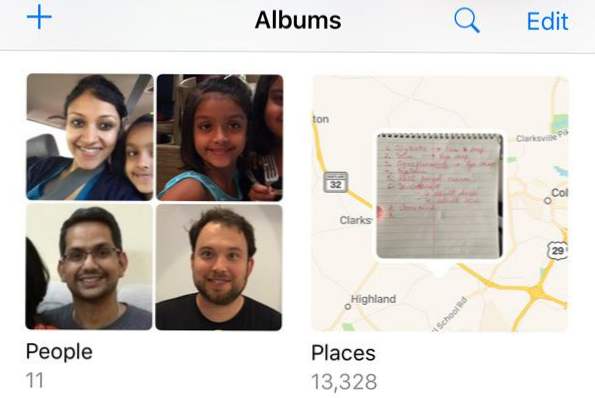
Prošlo je malo vremena otkako je Apple izdao iOS 10 masama i općenito izgleda kao dobro ažuriranje. Održao sam se ažuriranje do nedavno samo u slučaju da je bilo većih bugova u početnom izdanju. Sada kad ga svakodnevno koristim, mislio sam da ću napisati nekoliko savjeta o korištenju novog operativnog sustava.
Neću proći kroz ono što nove značajke imaju u iOS 10 jer ste vjerojatno već čitali o tome. Umjesto toga, razgovarat ću o nekim ugađanjima koje možete postaviti i kako najbolje iskoristiti neke od novih značajki.

Najosjetljiviji aspekt iOS 10 bio je uklanjanje Povuci da otključaš, Čak i više od toga bila je činjenica da sada morate pritisnuti gumb za početnu stranicu umjesto da samo prstom ostavite na njemu da biste otključali telefon. Volio sam staru metodu i želio sam ga vratiti.
Srećom, Apple je stavio opciju koja vam omogućuje da otključate iOS 10 samo tako da prstom na početnom gumbu. Da biste to učinili, idite na postavke - General - Pristupačnost - Početna gumb i zatim omogućite Odmaknite prst za otvaranje opcija.

Ovo je stvarno mala značajka, ali nešto što ja uvijek koristim cijelo vrijeme. To bi trebao biti omogućen prema zadanim postavkama, ali ako ne, idite na postavke - Zaslon i svjetlina i uključite se Podignite se na Wake.

Prije iOS 10, zaslon će se upaliti samo ako ste dobili obavijest na zaključanom zaslonu, ali uz pomoć Podizanje do uključivanja možete jednostavno podići telefon i zaslon će se uključiti oko 1 do 2 sekunde. To je sjajno za brzi uvid u bilo kakve obavijesti koje ste propustili ili za otključavanje telefona bez potrebe za pritiskom na gumbe Kućna ili napajanja.
Ako mislite da će ova značajka značajno odvoditi vašu bateriju, pogrešno bi se dogodilo. Barem za mene, moj životni vijek baterije ostao je isti prije i poslije IOS 10, što je bilo iznenađujuće!
Sada možete uraditi sve vrste ludih stvari u iMessage, ali jedna od mojih omiljenih značajki jest Nevidljivi tinta, U osnovi vam omogućuje upisivanje u normalnu tekstualnu poruku, ali skriva sadržaj vizualnim efektom. Da biste je vidjeli, morate dodirnuti tekst.
Važno je napomenuti da poruka ostaje skrivena i na telefonu i na telefonu druge osobe. Osim toga, nakon što dodirnete da biste je otkrili, poruka će ponovno biti skrivena nakon nekoliko sekundi.

Otkrio sam da ovo malo upotrebljavam za slanje poruka kojima ne bih želio da netko drugi vidi bilo moj telefon ili primateljev telefon kao što su lozinke, financijski detalji, informacije o zdravlju itd.
Ja osobno nisam veliki emojski korisnik jednostavno zbog moje dobi vjerojatno, ali i zato što mi je neugodno da moram pogledati preko 500 malenih emojisa kako bih pronašao pravi tekst. Uz iOS 10, softver će pokušati utvrditi koja je emoji najbolja za korištenje za tekst.

Sve što trebate učiniti je napisati poruku, a zatim dodirnite ikona smajlića (ikona emojija) koja se nalazi na dnu tipkovnice. Vidjet ćete određene riječi označene narančastom bojom i ako dodirnete te riječi, dobit ćete predložene emotive. Ako dotaknete emojiju, zamijenit će riječ.
Bilo bi lijepo ako možete dodati emojiste do kraja poruke umjesto da jednostavno zamijenite riječ, ali sveukupno to je još uvijek korisna značajka.
3D Touch je od prošlog iPhonea, ali mislim da mnogi ljudi to sve ne koriste. Srećom, Apple je učinio nešto korisnije u sustavu iOS 10 dopuštajući aplikacijama prikazivanje informacija s aplikacije zajedno s prečacima.
Od sada, ta značajka je uglavnom korisna samo za Appleove aplikacije, ali polako dobiva trakciju u drugim aplikacijama. Možete ga koristiti i na donjem redu ikona u Control Centeru.

U osnovi, svaka aplikacija koja ima widget koji možete dodati na početni zaslon može na kraju prikazati te informacije kada teško pritisnete ikonu aplikacije. No, to se ne događa prema zadanim postavkama, stoga morate pričekati da razvojni programer ažurira aplikaciju.
Ja sam ogromna slika i video osoba, pa sam stvarno bio sretan da naučim da Apple napokon dolazi do Googlea. Još su uvijek daleko iza toga da nije ni smiješno, ali bolje je od ničega. U sustavu iOS 10 možete pronaći fotografije po osobi, mjestu ili stvaru.
Ako idete u albume, vidjet ćete dvije nove opcije: narod i mjesta.
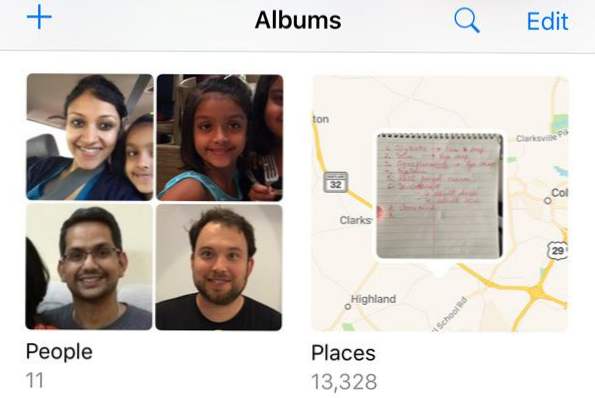
Jednostavno je lakše pronaći sliku kada možete pretraživati licem ili lokacijom. Osim toga, također možete dodirnuti ikonu pretraživanja i pretražiti bilo što drugo što bi moglo biti u slici poput stabala, plaža, automobila itd.

Na isti način možete dodati oznake na svoje fotografije sada izravno iz aplikacije Fotografije. Prethodno možete to učiniti samo pomoću aplikacije Mail. Dodirnite dotičnu fotografiju, a zatim dodirnite malu ikonu s tri vodoravna retka s krugovima na njima (s lijeve strane ikone Otpad), a zatim dodirnite krug s tri točke.



Značajka je sasvim skrivena iz nekog razloga i iskreno većina ljudi ne bi ni znala o tome, osim ako čitaju članak poput ove objašnjavajući gdje izgledati. Nadamo se da će se u budućem ažuriranju preseliti na istaknutiju lokaciju jer je to zabavan alat za upotrebu na fotografijama.

Ovo je još jedna od onih malih značajki koje se pokazuju korisnima. Ovaj savjet služi samo za osobe koje imaju više Apple uređaja, uključujući Apple računalo. Osim toga, morate raditi iOS 10 i macOS Sierra kako bi to funkcioniralo.
U osnovi, univerzalni međuspremnik vam omogućuje da kopirate nešto na jednom od vaših Apple uređaja i zalijepite je na drugu.Isto tako, neki sadržaji funkcioniraju preko LTE, ali teži sadržaj zahtijeva da na svim uređajima imate omogućen Bluetooth ili WiFi. Osim toga, svi uređaji moraju upotrebljavati isti iCloud račun.

Valja napomenuti da najbolje funkcionira kada kopirate i zalijepite tekst. Radi sa slikama, ali AirDrop je mnogo brži način prijenosa slika i videozapisa.

iOS 10 konačno uključuje aplikaciju Home koju možete koristiti za upravljanje svim uređajima s mogućnošću korištenja kućnih kina. Ako ste dosad držali cijelu pametnu kućnu stvar, sada je možda dobro vrijeme za proučavanje HomeKita. Koristio sam SmartThings i iako mi se sviđa, lakše ću koristiti HomeKit jer je sada integrirana izravno u iPhone, iPad i Apple Watch.
Ako ste već jako uloženi u Appleov ekosustav, kućna aplikacija i povezani uređaji HomeKit izvrsni su fit. Kada dodate uređaje u aplikaciju, možete ih kontrolirati i pomoću Siri i kartica Upravljačka ploča.
Koristim bilješke cijelo vrijeme, pa sam bio sretan što vidim novu značajku suradnje koja omogućuje da drugi zajedno s vama uređuju bilješku. To sam učinio prije IOS 10, ali to je bilo samo između ljudi koji koriste isti račun za iCloud poput mene, što je samo nekoliko članova moje obitelji.
Sada mogu imati bilo koga tko ima bilo koji račun za iCloud pristup mojoj bilješci i napraviti izmjene. To je vrsta poput dijeljene značajke albuma u aplikaciji Fotografije.

IOS 10 ima mnogo novih značajki, ali to su neke koje sam često pronašao. Ako postoje neke značajke koje redovito koristite, pošaljite komentar ovdje i javite nam. Uživati!